Инструкция по прошивке принтеров Samsung ML-2160/65 с помощью JTAG.
JTAG позволяет подключиться непосредственно внутрь процессора и получить доступ к ресурсам.
Печатаем отчет – видим версию 1.01.02.00 – значить прошить фикс прошивкой не получится. Надо понижать.
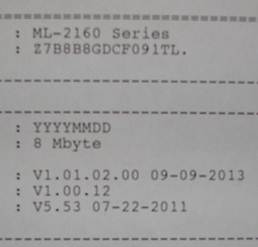
Берем в руки принтер, отвертку. Отворачиваем один саморез с задней стороны принтера.

Затем отщелкиваем две защелки снизу боковины принтера и снимаем её.


Затем отсоединяем все шлейфы и разъёмы от платы управления, откручиваем саморезы, достаём плату. Принтер пока можно убрать в сторону. Все манипуляции проводятся непосредственно с самой платой. Принтер не используется.
Теперь – самый сложный и ответственный момент – надо отпаять и приподнять одну ножку процессора. Дело в том, что на этой ножке выведен TMS, но сама ножка посажена на дорожку с VCC (питание процессора). Если ножку не отделить от дорожки - ничего не получится.
Основная сложность – это маленькие габариты ножек процессора.
Для работы потребуется твердая рука, тонкая швейная игла, паяльник с тонким жалом (которым паяют TSOP48/56). Подойдет комплектный паяльник от воздушной паяльной станции.
Очень не помешает лупа с подсветкой. Рабочее место должно быть хорошо освещено. Иначе ничего не видно.

Поднимать ножку нужно совсем немного, на 1-2мм, не больше. Иначе можно отломать.
Провод, который будет припаиваться к этой ножке, обязательно закрепить на плате! Иначе ножка отломается в два счета. Принтер после этого работать будет, но прошить его уже не получится. Осторожно!

После всех манипуляций ножку назад на плату можно не припаивать. На работоспособность принтера это не влияет.
Дальше – проще. Берём шлейф от адаптера, отрезаем один из разъёмов и разделяем провода. Нужные оставляем:
1 – VCC
3 - TRST
5 – TDI
7 – TMS
9 – TCLK (TCK)
13 – TDO
20 – GND

Остальные можно отрезать, чтобы не мешали.
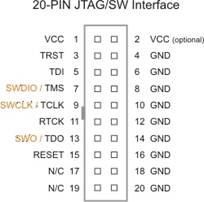
Теперь всё это припаиваем к плате.

GND – в любом удобном месте. Например – на контактах DEBUG. Там же, где Rx Txи VCC.

VCC – напрямую не припаивать! Можно припаять к плате кусочек провода – в процессе прошивки питание VCC на процессор подавать придется в нужный момент.

Вот так, примерно всё это выглядит:


С железом/паяльником всё. Если в процессе все сделано корректно, то дальше всё заработает.
Далее – программная часть. Подключаем шлейф в адаптер, адаптер в USB компьютера. Желательно в разъём на материнской плате (не на передней панели). Шнурок нужен хороший. Дешёвые тонкие шнурки могут в процессе прошивки давать самые разнообразные глюки, потому что по USB шнурку подается питание на процессор во время прошивки.
Компьютер увидит адаптер и попросит дать ему драйвера. Надо нажать отмену.
Установить драйвер из папки driver InstallDriver.exe
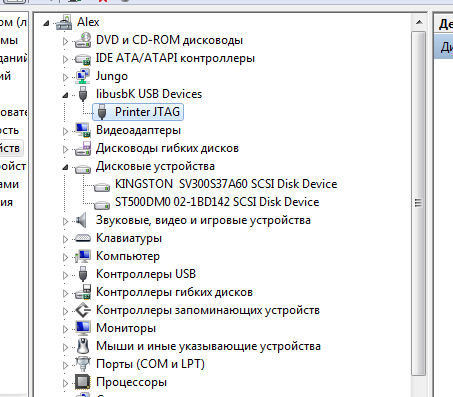
Далее запускаем PrinterJTAG_PRO.exe Если антивирус будет ругаться на этот файл – надо добавить его в исключения антивируса. Программа защищена VMProtect и многим антивирусам это не нравится.
Jtag adapter: jlink
Select device: S4LJ162X01
Adapter speed: 1900
Жмём кнопку Connect. Статус Disconnected должен смениться на Connected. Это означает, что драйвера адаптера установлены верно и программа видит адаптер.
А теперь надо подать VCC на плату – соединить провода 1-2 от адаптера с точкой VCC (там где debug). Можно скруткой (только без дребезга контактов) или выключателем. В этот момент в левой части программы должна появиться надпись CPUfound. CPUID: 0x07926f0f (S4LJ162X01) Это означает, что программа увидела процессор.
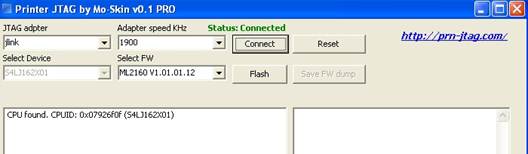
Теперь выбираем FW для принтера ML2160_V1.01.01.12 или сразу FIX и жмем «Flash»
Естественно, программа должна быть активирована на данном компьютере. Код из окошка активации отправляется автору программы, а полученный файл key.txt должен быть помещен в тот же каталог, где лежит PrinterJTAG_PRO.exe
Если все в порядке, то:
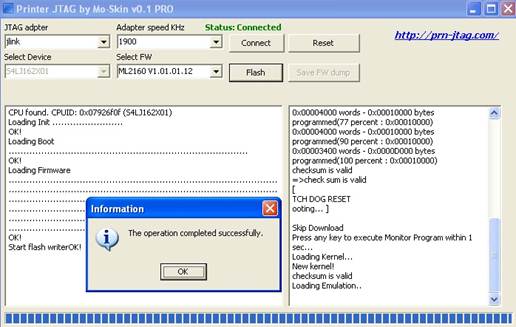
Теперь можно отпаивать все провода, возвращать плату в принтер, ножку припаивать обратно не обязательно.
Содержание страницы